PS软件是处理图片的强大的软件,在使用过程中在PS软件,如果打开提示无法完成请求因为程序错误办法,具体的操作方法如下:
1、打开电脑,找到电脑上的Ps软件,点击打开,操作如下。
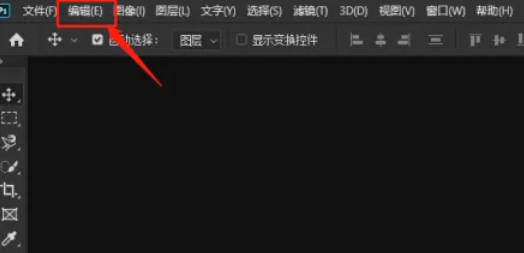
![]()
2、在菜单栏中,找到上方的工具栏中的“编辑”,点击进入。
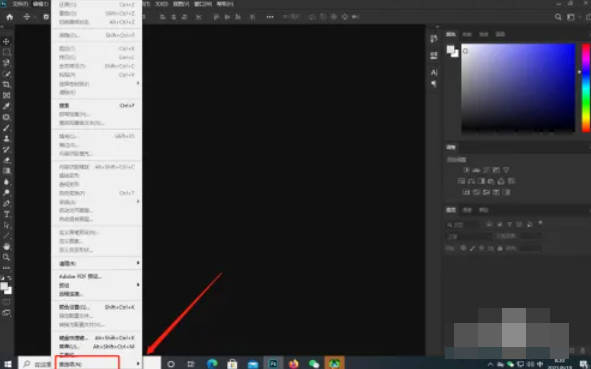
![]()
3、在下方找到,下拉菜单中的“首选项”,点击进入。
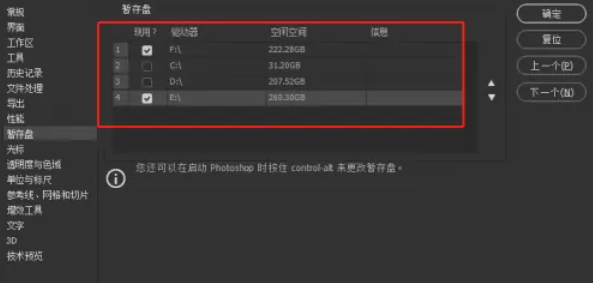
![]()
4、找到“暂存盘”—进入到设置界面内点击比较大的磁盘
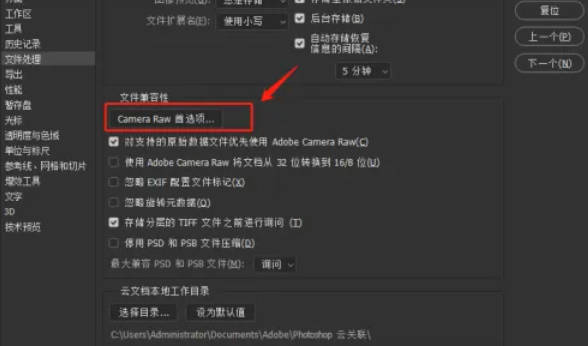
![]()
5、然后点击【文件处理】—【Camera Raw首选项】双击进入,把缓存的大小改大,可改为“5G”; 最后把缓存的位置改为非系统盘存储,我改为“F盘”。点击“确定”,完成
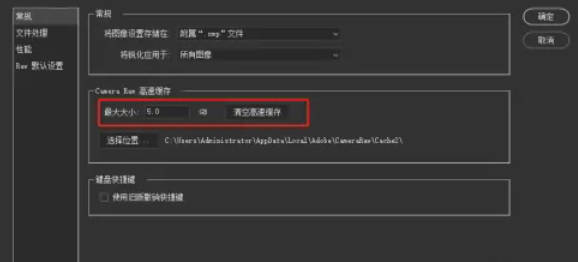
点击阅读全文